Instalación del escritorio Manjaro 21 (edición de gnome)

- 4785
- 590
- Sra. María Teresa Rentería
Manjaro 21, con nombre en código 'Ruah'es el último lanzamiento de Manjaro que es una distribución de Linux basada en Arch Linux. Cuenta con mejoras y mejoras importantes que incluyen nuevas versiones de entornos de escritorio: XFCE, GNOMO, y kde.
En esta guía, lo guiamos a través de la instalación de Manjaro 21 Gnome Edition.
Requisitos previos
Antes de comenzar, asegúrese de tener los siguientes requisitos:
- Una unidad USB de 16 GB para el medio de instalación.
- Una conexión a Internet de banda ancha para descargar la imagen ISO.
Además, asegúrese de que su sistema cumpla con los siguientes requisitos mínimos recomendados.
- Mínimo de 2 GB de RAM
- Mínimo de procesador de doble núcleo de 1 GHz
- 30 GB de espacio libre en disco duro
- Tarjeta gráfica HD y monitor
Paso 1: Descargar Manjaro 21 Gnome ISO Imagen
Para comenzar, diríjase a la página oficial de descarga de Manjaro y descargue la imagen de Gnome ISO. Una vez descargado, cree un Pendrive USB de arranque utilizando una de las herramientas útiles gratuitas para crear un USB de arranque.
A continuación, conecte el pendrive de arranque a su sistema y reinicie. En el Biografía, Asegúrese de configurar el arranque USB medio como el primer elemento en la sección de prioridad de arranque para que el sistema pueda detectar la unidad USB como el primer dispositivo.
Paso 2: Comience la instalación de Manjaro Gnome
Una vez reiniciado, el Manjaro Linux El instalador se mostrará con una lista de opciones de instalación como se muestra. Seleccionar 'Arrancar con conductores de Openseurce'Y golpear INGRESAR.
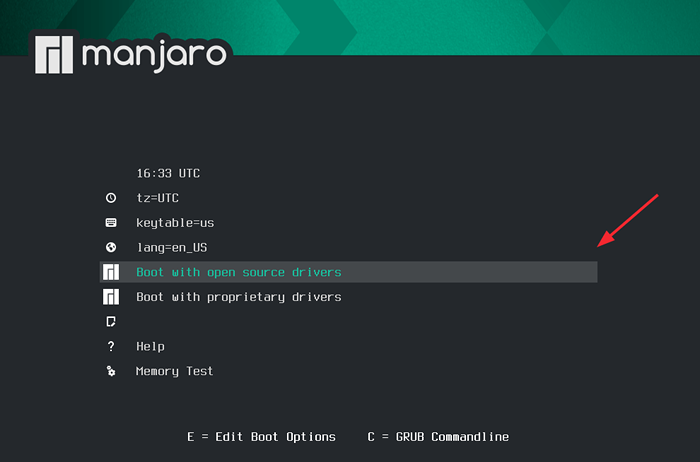 Instalador de Manjaro Gnome
Instalador de Manjaro Gnome Poco después, verá un flujo de mensajes.
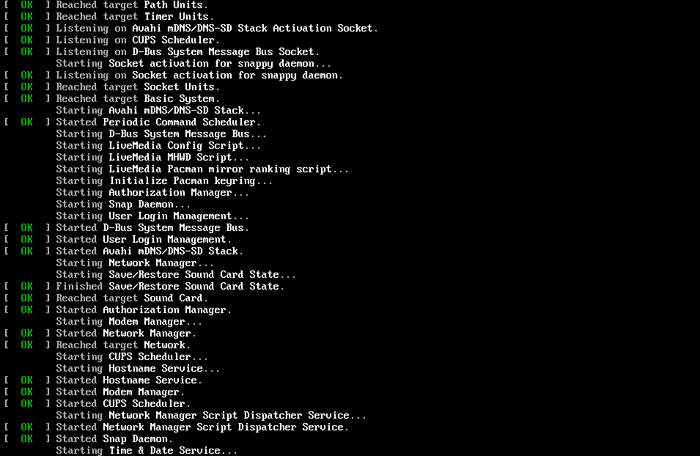 Boteo de Manjaro Linux
Boteo de Manjaro Linux Unos minutos más tarde, el Gnomo de Manjaro El medio ambiente vendrá a ver, con un Bienvenido Ventana que muestra una lista de opciones para Documentación, y Apoyo.
Para comenzar, haga clic en 'Instalador de lanzamiento'.
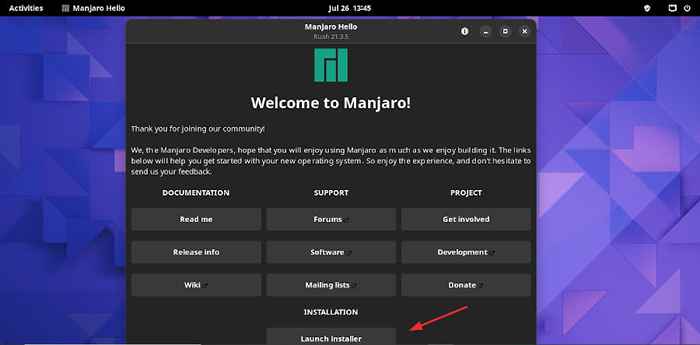 Lanza Manjaro Gnome
Lanza Manjaro Gnome El instalador lo guiará a través de una serie de pasos. Primero, seleccione el idioma de instalación. Luego haga clic en 'Próximo'.
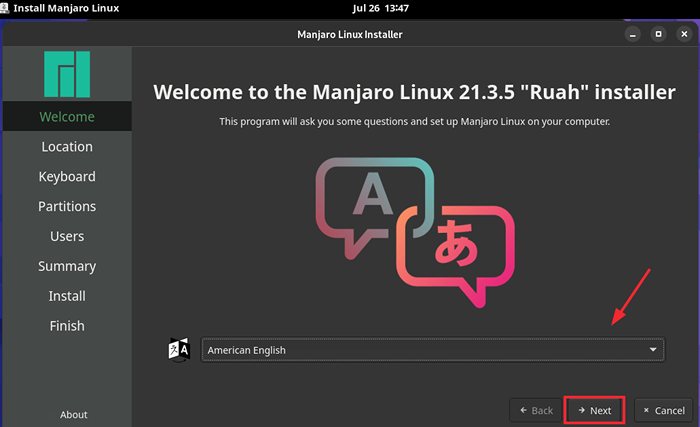 Lenguaje de instalación de Manjaro
Lenguaje de instalación de Manjaro En el siguiente paso, elija su ubicación geográfica preferida y presione 'Próximo'.
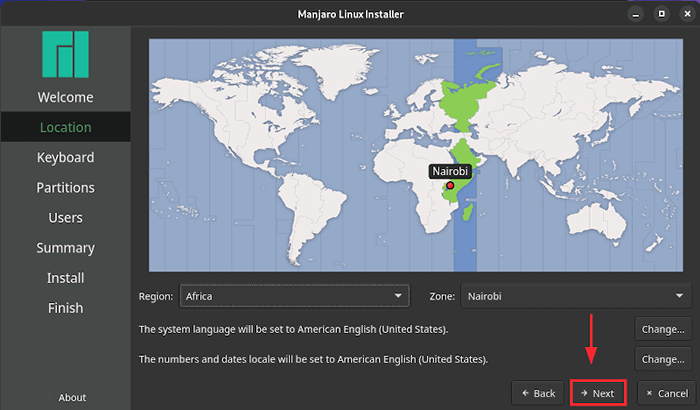 Zona horaria de Manjaro
Zona horaria de Manjaro A continuación, seleccione su diseño de teclado preferido. También puede escribir algunas palabras en el campo de texto proporcionado solo para verificar su selección. Una vez satisfecho, haga clic ''Próximo'.
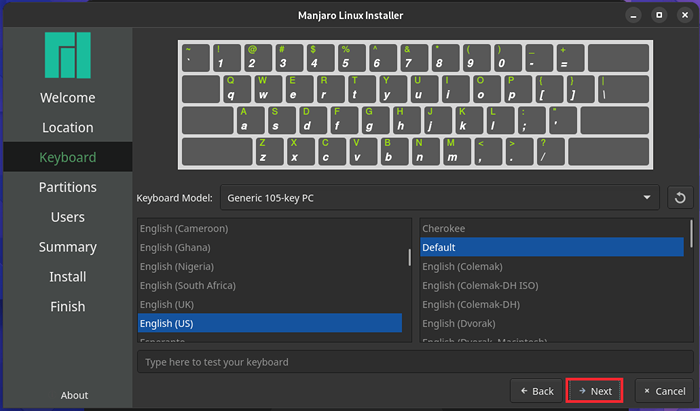 Elija el teclado Manjaro
Elija el teclado Manjaro Paso 3: Configurar la partición en Manjaro
El siguiente paso requiere que divisas tu disco duro. Se te presentan dos opciones. La primera opción borra todos los datos en su disco y divide automáticamente su disco duro.
La opción de partición manual le otorga la potencia y la flexibilidad para dividir manualmente su disco duro. Esta opción es utilizada principalmente por usuarios avanzados que desean un control completo de sus particiones en disco.
En esta guía, iremos con la primera opción, así que haga clic ''Borrar'Y haga clic' 'Próximo'.
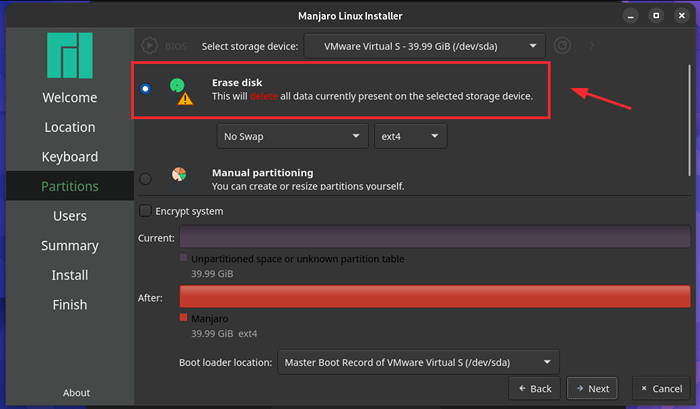 Manjaro configura la partición
Manjaro configura la partición Paso 4: crear una cuenta regular y administradora
A continuación, cree una cuenta regular de usuario y administrador. Luego haga clic en 'Próximo'.
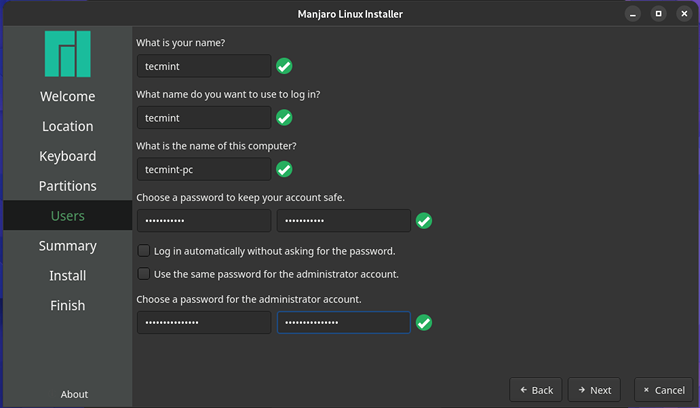 Creación de usuarios de Manjaro
Creación de usuarios de Manjaro Paso 4: Comienza Manjaro Instalaltion
En este paso, se le presentará un resumen de todas sus selecciones. Entonces, atraviese cuidadosamente cada una de sus selecciones y si todo se ve bien, haga clic ''Instalar'. De lo contrario, haga clic en 'atrás'Y hacer los cambios necesarios.
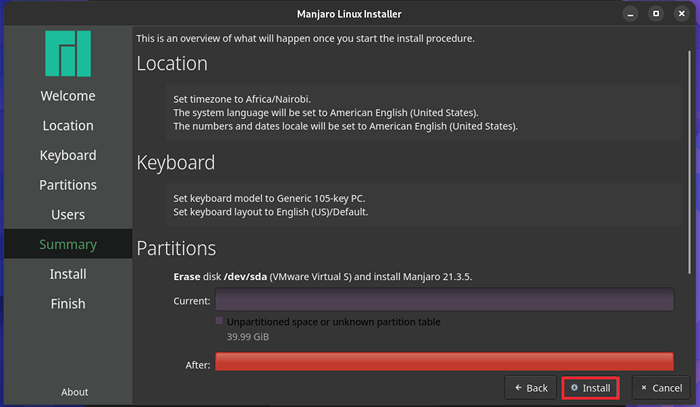 Resumen de instalación de Manjaro
Resumen de instalación de Manjaro En la ventana emergente que aparece, haga clic 'Instalar ahora'.
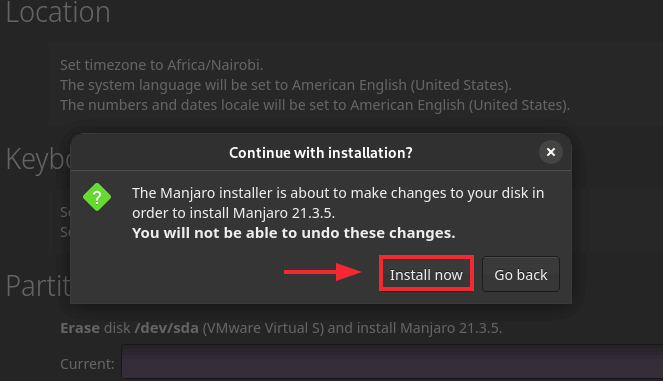 Instalación de Manajro Linux
Instalación de Manajro Linux El instalador dividirá su disco duro y copiará todos los archivos y paquetes de software al disco. Esto toma aproximadamente media hora, y este es un momento ideal para tomar un descanso y tomar un refrigerio.
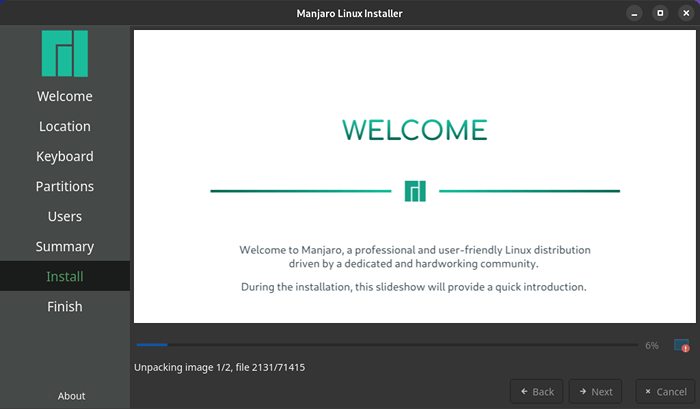 Proceso de instalación de Manjaro Linux
Proceso de instalación de Manjaro Linux Una vez que Manjaro haya sido instalado en su PC, consulte el 'Reiniciar ahora'Botón, y haga clic' 'Hecho'.
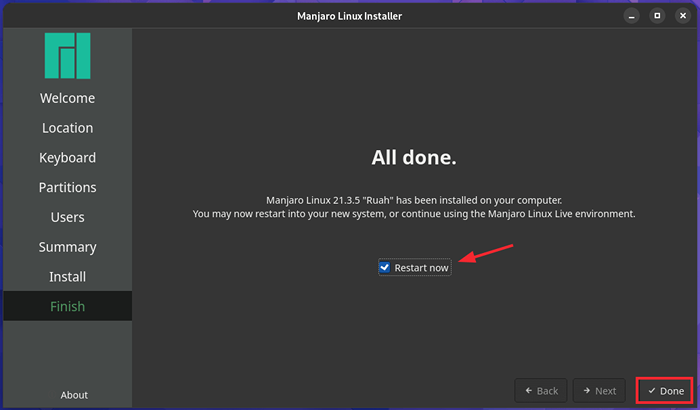 Acabados de instalación de Manjaro
Acabados de instalación de Manjaro Una vez que se reinicie el sistema, se mostrará la pantalla de inicio de sesión. Proporcione su contraseña para autenticar.
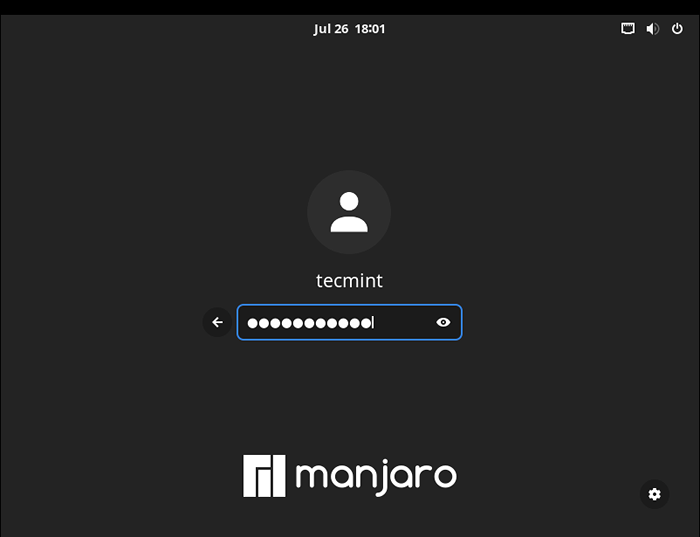 Inicio de sesión del usuario de Manjaro
Inicio de sesión del usuario de Manjaro A partir de entonces, se le llevará a la Gnomo de Manjaro ambiente.
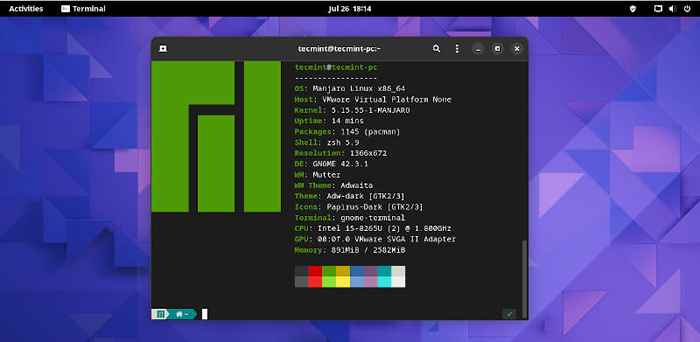 Escritorio de gnomo de Manjaro
Escritorio de gnomo de Manjaro En esta guía, lo hemos guiado con éxito a través de la instalación de la Manjaro 21 (Edición gnome) Escritorio. Tus comentarios son muy bienvenidos.
- « Cómo instalar LMDE 5 Elsie Cinnamon Edition
- Cómo trabajar con archivos PDF utilizando Docios OnlyOffice en Linux »

